笔记本电脑的耳机插在哪 无线耳机怎么连接电脑
更新时间:2024-02-14 15:01:21作者:xtyang
在现代社会中笔记本电脑已经成为人们工作和娱乐的必备工具,对于一些新手用户来说,还存在一些关于笔记本电脑的基本问题,比如耳机插在哪里?特别是随着无线耳机的普及,许多人不知道如何将无线耳机连接到电脑上。在本文中我们将详细介绍笔记本电脑的耳机插孔位置以及无线耳机连接电脑的方法,帮助读者解决这些疑惑。
具体步骤:
1.首先,由于入耳式的耳机线并不长。所以插后面不太容易,所以我们可以插前孔,这里有一个耳机的图标根据图中插孔插入即可。

2.将耳机插上之后一般还是电脑音响在响,我们可以右键点击右下角的喇叭按钮。在弹出的小窗口中点击中间的播放设备。
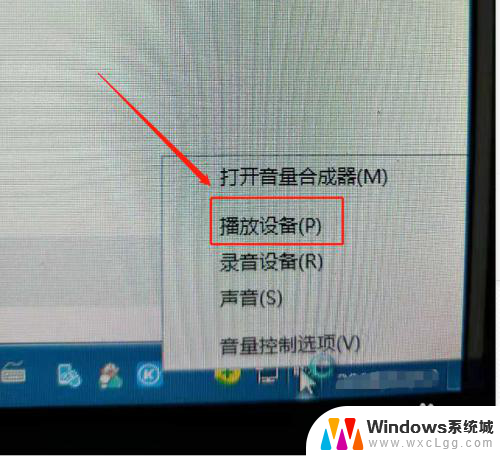
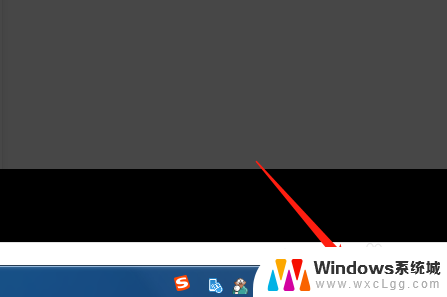
3.在播放设备的界面我们找到前面是耳机图片的选项,并在该选项右键出小菜单。
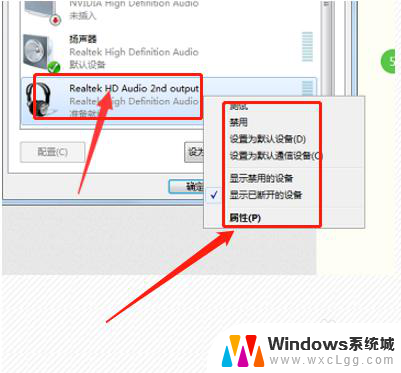
4.分别把设置为默认设备和通信设备点击一下,之后就电脑默认音响输出到耳机了。

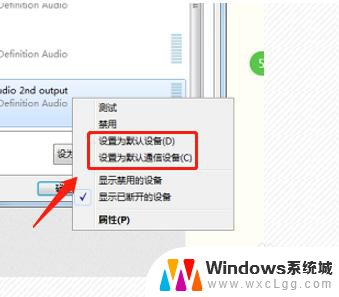
以上就是笔记本电脑插入耳机的位置的全部内容,如果有不清楚的用户,可以参考以上小编提供的步骤进行操作,希望能对大家有所帮助。
笔记本电脑的耳机插在哪 无线耳机怎么连接电脑相关教程
-
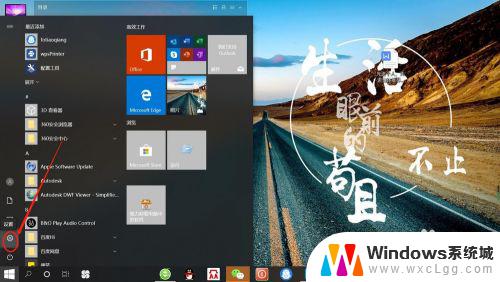 笔记本电脑能连接无线耳机吗 笔记本电脑如何连接无线蓝牙耳机教程
笔记本电脑能连接无线耳机吗 笔记本电脑如何连接无线蓝牙耳机教程2023-09-21
-
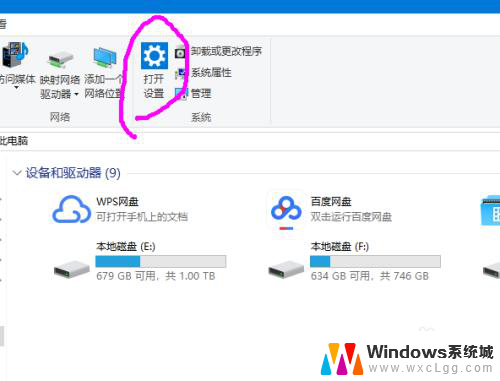 电脑可以插无线耳机吗 无线蓝牙耳机如何在电脑上连接
电脑可以插无线耳机吗 无线蓝牙耳机如何在电脑上连接2024-03-31
-
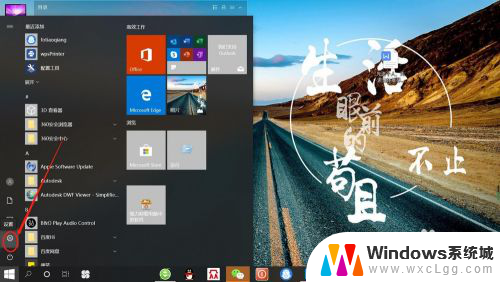 电脑怎么连接无线耳机蓝牙 笔记本电脑如何连接无线蓝牙耳机教程
电脑怎么连接无线耳机蓝牙 笔记本电脑如何连接无线蓝牙耳机教程2023-12-01
-
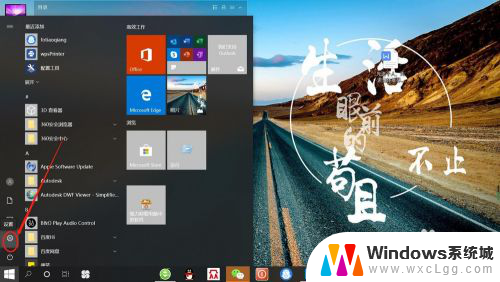 笔记本电脑怎样连接无线耳机 笔记本电脑如何连接无线蓝牙耳机教程
笔记本电脑怎样连接无线耳机 笔记本电脑如何连接无线蓝牙耳机教程2024-01-20
-
 入耳式耳机可以连接笔记本吗 耳机怎么在电脑上连接
入耳式耳机可以连接笔记本吗 耳机怎么在电脑上连接2023-12-17
-
 耳机应该连接电脑后面哪个接口 电脑耳麦插在哪个接口
耳机应该连接电脑后面哪个接口 电脑耳麦插在哪个接口2023-10-31
电脑教程推荐
- 1 固态硬盘装进去电脑没有显示怎么办 电脑新增固态硬盘无法显示怎么办
- 2 switch手柄对应键盘键位 手柄按键对应键盘键位图
- 3 微信图片怎么发原图 微信发图片怎样选择原图
- 4 微信拉黑对方怎么拉回来 怎么解除微信拉黑
- 5 笔记本键盘数字打不出 笔记本电脑数字键无法使用的解决方法
- 6 天正打开时怎么切换cad版本 天正CAD默认运行的CAD版本如何更改
- 7 家庭wifi密码忘记了怎么找回来 家里wifi密码忘了怎么办
- 8 怎么关闭edge浏览器的广告 Edge浏览器拦截弹窗和广告的步骤
- 9 windows未激活怎么弄 windows系统未激活怎么解决
- 10 文件夹顺序如何自己设置 电脑文件夹自定义排序方法